bizhubのよくあるご質問
![]()
複合機の登録宛先をExcelで保存する方法を教えてください。
![]()
-
PageScope Web Connection に接続後、ログイン画面から [管理者] を選択して頂きログインする。
[PageScope Web Connectionの操作方法]
1 Webブラウザーを起動します。
2 URLフィールドに、本機のIPアドレスを入力して[Enter] を押します。
POINT
IPアドレスは、[設定メニュー] - [装置情報表示] で確認できます。
CHECK!
ユーザー認証または部門管理を行っている場合は、[ユーザー名] と[パスワード] を入力して、[ログイン] をクリックしてください。 -
管理者パスワードを入力して頂き、[OK] を押す。
開いた画面のメンテナンスメニューから[インポート/エクスポート] を選択して[宛先] をチェックし [エクスポート] を押す。
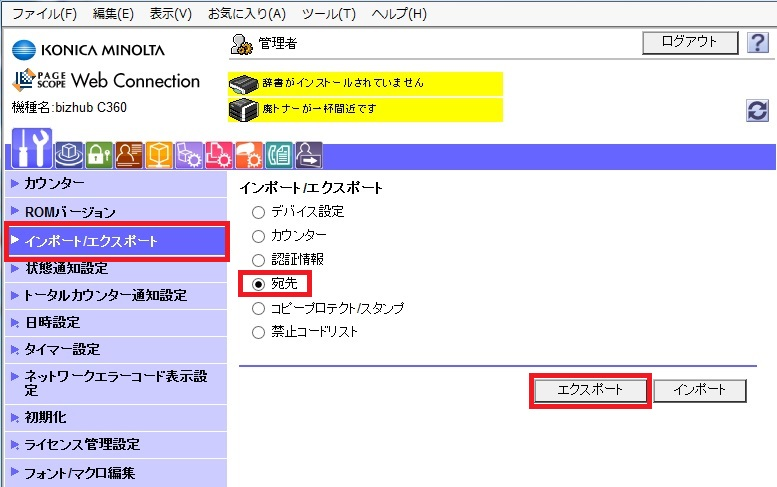
- ※
- 画面はbizhub C360になります。
お使いの機種やバージョンによって画面が異なることがあります。
-
[短縮宛先] をチェックし[OK] を押す。
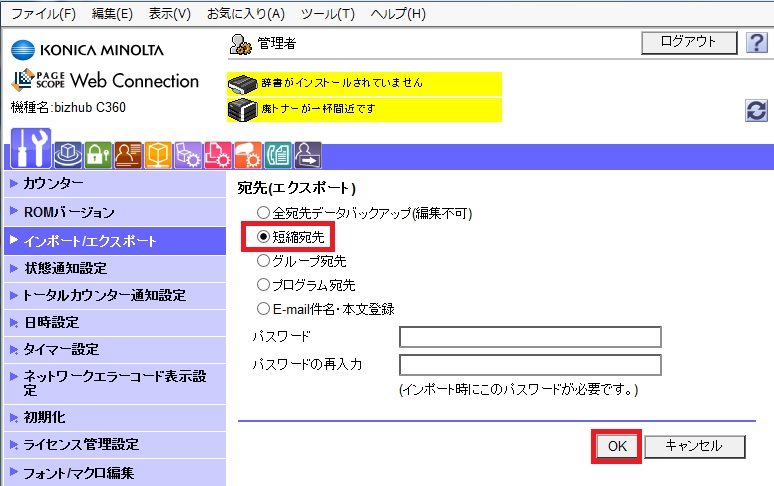
[ダウンロード] が表示されるので押して頂き CXXX_Abbr.txt(XXXにはお使いいただいている機種名の数字の部分が入ります。例C360の場合は360になります。) ファイルをPCに保存します。
PageScope Web Connection はここで [ログアウト] して終了して下さい。 -
Excel を起動し、[データ] から[外部データ取り込み] [テキストファイル]を選択。
- ※
- エクスポートしたCXXX_Abbr.txtを絶対にダブルクリックして開かないでください。
もし開いてしまうと、電話番号の先頭にある「0」が消えてしまいますので、その場合は保存せずにファイルを閉じてください。
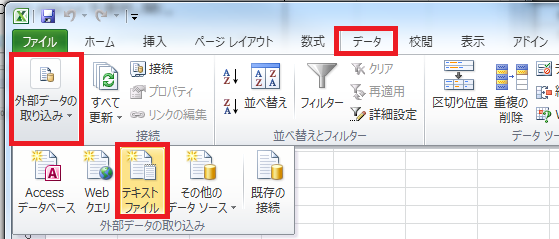
保存したCXXX_Abbr.txt を選択しインポートを押す。
テキストファイルウィザードが表示されるので、1/3、2/3 はそのまま次へ 3/3 でデータのプレビュー項目で [FaxPhoneNo] を選択します。列のデータ形式で [文字列] を選択して頂き、[完了] を押すとExcelで開く事が出来ます。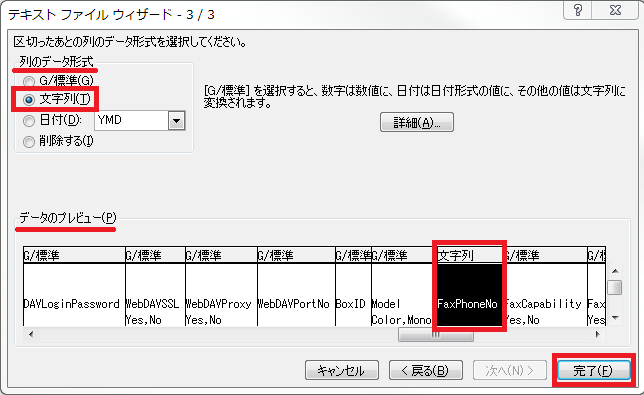
更新日時 2021年5月7日
FAQ番号:copz04380


















